je malédiction MobileMe, mais je compte sur MobileMe. Il en va de même pour de nombreux utilisateurs de Mac, c'est facile à configurer et cela fonctionne généralement. Cependant, parfois, vos informations sont mélangées avec des doublons ou des omissions, ou un appareil de votre configuration de synchronisation peut rester bloqué et ne pas envoyer ou recevoir de nouvelles données.
La procédure de base pour réinitialiser les données de synchronisation consiste à prendre la copie la plus complète de vos données et à la propager à travers tous les autres systèmes. Choisissez un système pour devenir votre Mac principal pour les étapes ci-dessous.
Tout d'abord, désactivez la synchronisation MobileMe sur tous les appareils avant de faire quoi que ce soit d'autre. Sur Mac, accédez à Préférences Système -> MobileMe, clique sur le Synchroniser onglet et décochez Synchroniser avec MobileMe.

Sur iPhone et iPad, accédez à Paramètres -> Mail, Contacts, Calendrier -> MobileMe, et désactivez les options pour les contacts et les calendriers. Si les données sont bonnes, lorsque vous y êtes invité, choisissez
Continuer sur mon iPhone sinon choisissez Supprimer de mon iPhone.Sauvegardez vos données de départ sur le Mac principal ensuite – c'est un point important que j'ai dû réapprendre plusieurs fois en travaillant avec des clients. La propagation et la fusion de données sur plusieurs appareils peuvent avoir des résultats inattendus, en particulier s'il existe un système dans la chaîne dont vous n'êtes pas au courant. Vos bases de données Contacts et Calendrier se trouvent dans votre dossier personnel à l'intérieur du dossier Bibliothèque, comme suit :
Données de contact : Dossier d'accueil -> Bibliothèque -> Support d'application -> Carnet d'adresses
Données du calendrier : Dossier d'accueil -> Bibliothèque -> Calendriers
Sélectionnez chaque dossier et copiez à l'aide de l'option Dupliquer du Finder (Commande-D). Pour plus de sécurité, copiez également ces dossiers sur un autre disque ou une clé USB. Ces sauvegardes vous donnent quelque chose à restaurer si les choses tournent mal.
Maintenant que tout est désactivé et que la synchronisation est désactivée, réactivez la synchronisation MobileMe sur le Mac principal et définissez la synchronisation MobileMe sur Manuel. Activez uniquement les contacts, puis cliquez sur Avancée…
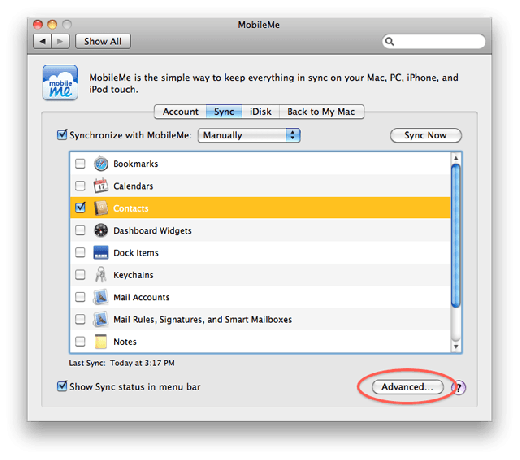
Dans la fenêtre qui suit, sélectionnez votre Mac principal, puis cliquez sur Réinitialiser les données de synchronisation…
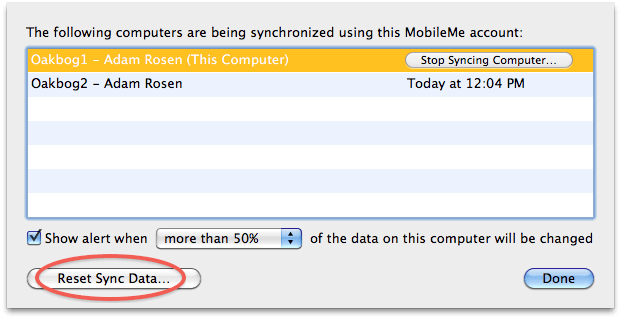
L'objectif ici est de transmettre vos meilleures données à tous les appareils. Dans la plupart des cas, les meilleures données se trouvent sur le Mac principal, donc dans la fenêtre Réinitialiser la synchronisation, choisissez Remplacer les contacts Sur MobileMe avec les informations de synchronisation de cet ordinateur.
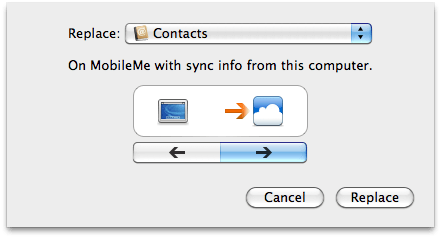
Si les informations MobileMe étaient les meilleures données pour commencer, inversez le sens de synchronisation pendant la réinitialisation et choisissez Remplacer les contacts Sur cet ordinateur avec les informations de synchronisation de MobileMe. C'est moins courant mais parfois nécessaire, comme lorsque votre iPhone ou iPad avait les meilleures informations de départ.
La synchronisation initiale après la réinitialisation peut prendre plusieurs minutes à une heure. Un verre de vin aide à atténuer le processus stressant d'attente sans retour visuel si toutes vos données disparaissent temporairement (oui, c'est MobileMe).
Une fois la synchronisation terminée, vérifiez vos informations à la fois dans le carnet d'adresses et sur le site Web MobileMe et assurez-vous que tout semble OK. Apportez une modification à une entrée sur le Mac, choisissez Synchroniser maintenant, puis vérifiez que la modification est bien apparue en ligne. Une fois que tout fonctionne, répétez le processus pour les calendriers.
Si vous avez un deuxième Mac, réactivez maintenant la synchronisation sur cette machine dans Manuel mode. Réactivez les contacts, cliquez sur Avancée…, alors Réinitialiser les données de synchronisation… La direction doit être remplacer les données Sur cet ordinateur avec les informations de synchronisation de MobileMe. Cela propage les bonnes données du cloud vers la deuxième machine. Terminez le processus, vérifiez que les choses fonctionnent, puis répétez pour les calendriers.
Sur iPhone et iPad, revenez à Paramètres -> Mail… -> MobileMe et réactivez les éléments précédemment désactivés. Lorsque vous y êtes invité, choisissez Fusionner avec MobileMe. La propagation et la resynchronisation de toutes vos données peuvent prendre plusieurs minutes à une heure, en particulier pour les gros calendriers et des milliers de contacts.
Les options nucléaires: réinitialiser les services de synchronisation, supprimer les comptes iOS
Lorsque ces méthodes ne fonctionnent pas, ou si un système ne se connecte toujours pas à MobileMe, quelques options restantes. Sur Mac il existe une préférence cachée pour réinitialiser les services de synchronisation. Option-Clic sur l'icône MobileMe Sync dans la barre de menus Mac et choisissez Réinitialiser les services de synchronisation… Cela effectue une réinitialisation des composants internes de synchronisation de Mac OS X (caches, paramètres, etc.) pour que les systèmes communiquent à nouveau. Il ne fusionne pas et ne résout pas les problèmes de contenu des données.
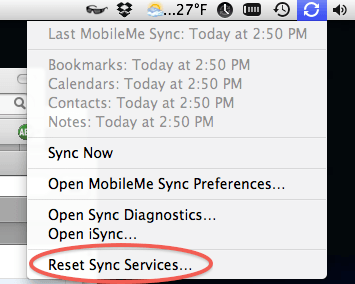
Si cela ne résout toujours pas les choses, il y a des commandes UNIX notées dans ce Note technique Apple que vous pouvez entrer dans Terminal pour faire le travail. Ceux-ci ont fonctionné pour moi à l'occasion.
Sur iPhone et iPad, supprimez et recréez votre compte MobileMe pour effectuer une réinitialisation complète. Aller à Sparamètres -> Mail, Contacts, Calendriers et sélectionnez votre compte MobileMe. Robinet Éditer, puis Supprimer le compte. Revenez à l'écran d'accueil, redémarrez votre iPhone ou iPad, puis ajoutez un nouveau compte de type MobileMe. Cela remplace toutes les données et réinitialise la synchronisation à la case départ.


